Kako napraviti pozadinu bijelu u Photoshopu? Pozadine za Photoshop
Grafički urednici "Photoshop" je univerzalni alat - s time se ne možete prepirati. Zadaci koji se pojavljuju za korisnike mogu biti vrlo različiti - od jednostavnog “čišćenja” amaterske fotografije do profesionalnog dizajna.
Unatoč činjenici da zadatak osobe koja koristi ovog urednika, uvijek postoji potreba za posjedovanjem nekih osnovnih vještina. U ovom ćemo članku razmotriti rad sa slojevima i riješiti neka pitanja, uključujući kako napraviti pozadinu bijelu u Photoshopu.
Pozadina i objekt

Za početak, potrebno je pojasniti što se podrazumijeva pod pojmovima "pozadina" i "objekt" kako bi se pojasnilo kako raditi s tim kategorijama. Dakle, nije tajna da u Photoshopu svaka slika ima slojeve. Na bilo koji od njih može se postaviti bilo koji broj objekata. Recimo, na jednoj će biti cijela slika, a na drugoj - samo njen mali dio. Kada se slojevi preklapaju, naposljetku se stvara izgled cijele slike.
Slika se sastoji od pozadine i objekta. U pravilu, pozadina je donji sloj, a objekt je gornji sloj, koji se preklapa, stvarajući tako sliku kao cjelinu. Ako primimo sliku u formatu .psd koja je dostupna za uređivanje, nije teško stvoriti bijelu pozadinu za Photoshop - jednostavno ispunite sloj pozadine (može se zvati pozadina) bojom koja nam je potrebna. To se radi pomoću stavke "Properties" u sloju koji nam je potreban ili na drugi način. Na primjer, možemo jednostavno prefarbati sloj kistom ili postaviti oblik željene boje iznad njega, koji u potpunosti pokriva pozadinu.
Zašto vam je potrebna bijela pozadina?
Općenito, pozadine za Photoshop mogu biti potpuno različite. Sve ovisi o tome koja je slika i za koju svrhu stvorena. Na primjer, za ikone koje se nalaze na stranicama, najbolja opcija bila bi transparentna, jer će u suprotnom biti vidljiva posjetiteljima zbog činjenice da se boja razlikuje od pozadine same stranice. Primjeri takvih nedosljednosti mogu se dati masi, bit nije u tome. Glavna stvar je da pozadina stvara kontrast koji nam je potreban, tako da, na primjer, za uređivanje objekta moramo znati kako napraviti pozadinu bijelu u Photoshopu. Potrebno je biti u stanju to učiniti jednostavno i brzo, kako se ne bi stvarala dodatna kašnjenja u radu.
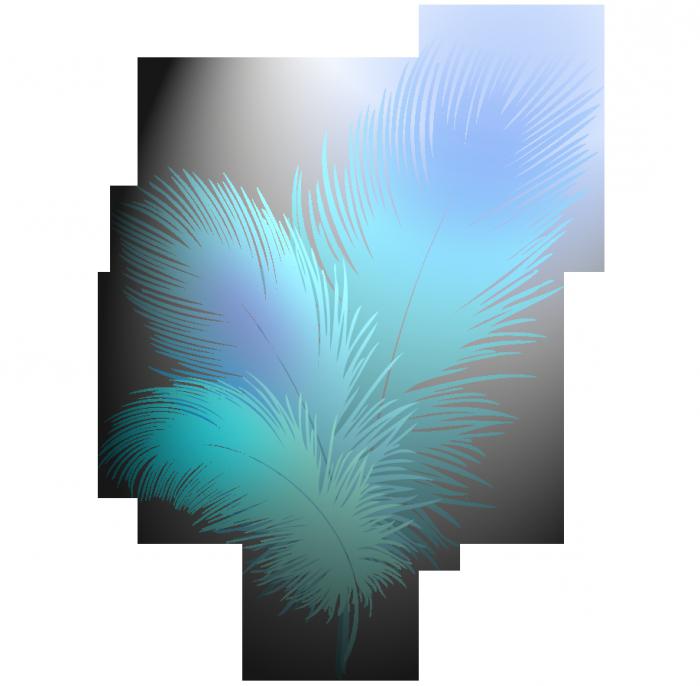
Postoje i druge mogućnosti zašto trebamo bijelu pozadinu na slici. Na primjer, samo stavljanje slike na bijelu stranicu, zbog čega će, na kraju, objekt izgledati organskije.
Stvorite bilo koju boju u pozadini
U stvari, vrlo je lako napraviti bijelu pozadinu za Photoshop. Slika s kojom će se izvršiti manipulacija nije bitna. Ukupno imamo dvije mogućnosti - kada se slika može uređivati, a kada - ne.
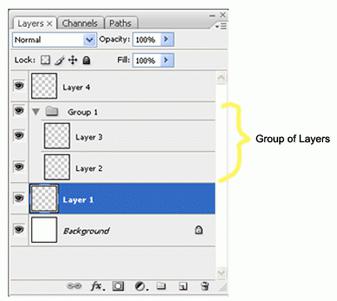
Ako možete urediti, postupak je već opisan gore: ispunite sloj pozadine bijelom bojom na bilo koji raspoloživi način (kroz svojstva ili jednostavnim ponovnim bojanjem). Kao opciju - nacrtati neki bijeli kvadrat, preklapajući njihovu pozadinu.
Drugi način je primjenjiv ako ne možemo urediti našu sliku. Primjerice, stigao je u formatu .jpg (ako ste ga upravo preuzeli s interneta). Tada morate odabrati sliku izvan granica našeg objekta. To možete učiniti pomoću alata za brzi odabir ili alata Magic Wand. Njihova je funkcija ista, jedina razlika je u tome što prvi odabire područje svog opsega, a druga pokušava odrediti prostor oko objekta koji želite označiti.
Kada je željeni dio slike označen, možete napraviti nekoliko manipulacija odjednom. Opcije su: obojite ovo područje bojom koja nam je potrebna ili obrišite sve što je u njoj tako da je vidljiva bijela pozadina. Što učiniti - odaberete, konačni učinak će biti isti. To je zapravo odgovor na pitanje kako napraviti pozadinu bijelom u Photoshopu. U principu, ovo je nekoliko akcija koje traju nekoliko minuta.
Ako već imate iskustva s ovim grafičkim uređivačem, možete to učiniti još brže. Sada, osim stvaranja pozadine različite boje, obratimo pozornost na to kako uopće ukloniti bilo koju pozadinu. Tako ćemo oko objekta imati prozirnu sliku.
Stvorite transparentnu pozadinu u Photoshopu
Postoje zadaci kada korisniku nije potrebna obojena pozadina, već transparentna, tako da se slika sastoji samo od nekog objekta (na primjer, nekog kruga, koji bi u budućnosti trebao biti smješten u logotip stranice). Za ovaj zadatak, opet, primjenjujemo selekcijske alate, o kojima smo raspravljali gore, u željenu zonu. Nakon toga trebate pritisnuti gumb "Del" za brisanje odabranog područja i učiniti ga prozirnim. Zatim se samo pobrinite da vaša slika nema nikakvu drugu pozadinu (ako postoji, izbrišite ovaj sloj). Prozirno područje "Photoshop" pokazuje kako šahovska rešetka sivih kvadrata.
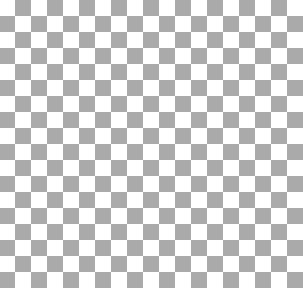
Što učiniti nakon promjene pozadine?
Pretpostavimo da ste već izvršili zadatak i napravili pozadinu jer bi trebala biti na ideji (bijela, crna ili transparentna - to nije toliko važno). Sada oni koji nisu upoznati s Photoshopom imaju logično pitanje: “A što je sljedeće? Što trebam učiniti da bi moj logotip bio spreman? ”To je još lakše. Morate spremiti sliku u formatu koji vam odgovara: idite na odjeljak "Datoteka" i kliknite "Spremi kao". Bit će dostupan padajući izbornik s formatima konačne datoteke. Zapamtite da slike s transparentnom pozadinom moraju biti spremljene kao .png, tako da se ta pozadina ne može izgubiti.
Više lekcija o "Photoshopu"
U ovom smo članku shvatili kako pozadinu učiniti bijelom u Photoshopu za nekoliko minuta. Naravno, postoji nekoliko tehnika koje treba proučavati čak i za privatnu uporabu programa. Možete ih svladati eksperimentirajući sami, kao i upućivanje na video tutorijale na "YouTube" - jasno je da će se sve informacije bolje razumjeti. Tu su i razni tečajevi na kojima su svi pozvani.

Općenito, postoje izgledi u ovoj industriji, pogotovo ako imate nesumnjiv talent za projektiranje, crtanje i druge stvari. kreativna aktivnost. Pokušajte, možda, moći ćete ovladati ovim urednikom na profesionalnoj razini!